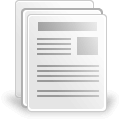目次ウィジェットの使い方
メシオプレス02の目次の使い方が、もー、ほんとーにわかりませんでした。
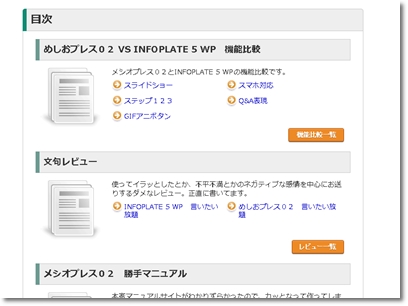
▲こういうやつ
目次の作り方
基本的に、めしおプレス02は何でも「手動」で作ります。目次も手動。
流れはこんな感じ。
- 階層構造のメニューを作る
- 目次ウィジェットをトップページ上部(か、下部)あたりに置く
- 目次ウィジェットで、1で作ったメニューを指定
あれ、けっこうカンタンだった(笑) でも、「目次はこうやってつくるんだよ」っていう解説が、どこ探しても見つけられなくて、イライラしながら試行錯誤してました。
- 階層構造のメニューを作る
-
外観→メニューで、適当に名前をつけて(ここでは「全体目次」にした)、メニューを作ります。
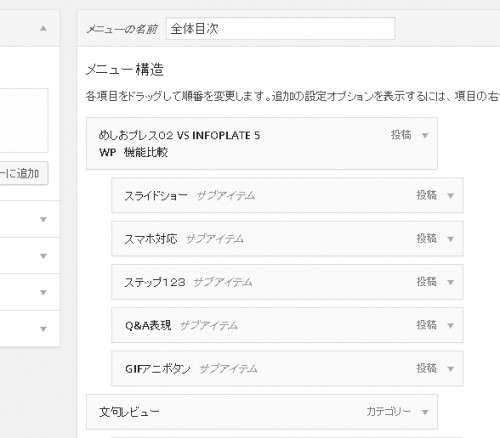
ここでは、「WP機能比較」が親、「スライドショー」「スマホ対応」などが「子」になってます。子にしたい項目を横にドラッグすると、上のような親子関係…階層構造か?を作ることができます。
じゃっかん、マウス操作にコツが必要で、狙い通りに動いてくれないこともあります。まあ、慣れてください。
「親」を開いて、必要項目を入力します。
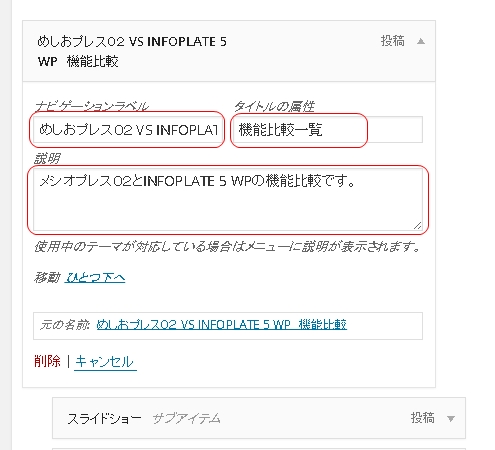
ナビゲーションラベル 見出しに表示されます タイトルの属性 「一覧表示」ボタンに表示されるテキストになります。 説明 メニューの前に表示されます。 できたら、忘れずに「メニューを保存」をクリック。
なお、メニューに組み込みたい項目が表示されてないぞオイ!という場合は、画面の上の方にある「表示オプション」ってのをクリックしてください。余計な項目は非表示になってたりするんですよ。
- 目次ウィジェットをトップページ上部か、下部に置く
-
外観→ウィジェットでの操作です。
トップページ上部か下部に、「【MP】目次を表示」ウィジェットをドラッグして置いてください。
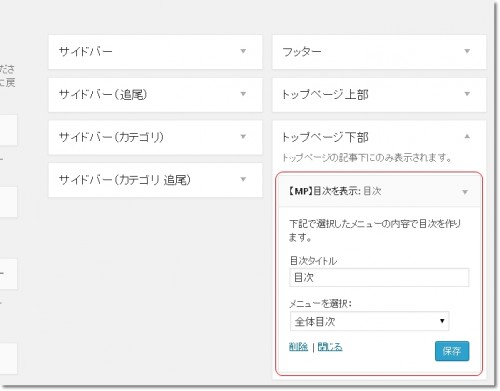
- ウィジェットにメニューを設定
-
「【MP】目次を表示」ウィジェットに、1で作ったメニューを設定してください。ここでは「全体目次」を設定します。
設定したら、忘れずにウィジェット内の「保存」をクリック。
これで完成です。
ふう、これだけのことなのに、すっごい苦労した…マニュアルって大事だなぁ…。